ปุ่ม Option เป็นส่วนที่ยอดเยี่ยมของ Mac OS X ทำให้เข้าถึงคุณลักษณะมากมายที่อาจถูกซ่อนไว้ เราได้ใช้เวลาสองสามวันในการพูดถึงวิธีขยายปุ่มตัวเลือกให้ใหญ่สุดในเวิร์กโฟลว์ Mac สำหรับผู้ใช้ระดับสูง ใน Finder และในแถบเมนู
วันนี้ เราจะใช้เวลาบางส่วนกับ iWork ซึ่งเป็นชุดเพิ่มประสิทธิภาพการทำงานในสำนักงานของ Apple และแสดงเคล็ดลับดีๆ เกี่ยวกับการใช้ปุ่มตัวเลือกใน Pages, Keynote และ Numbers
การนำทาง
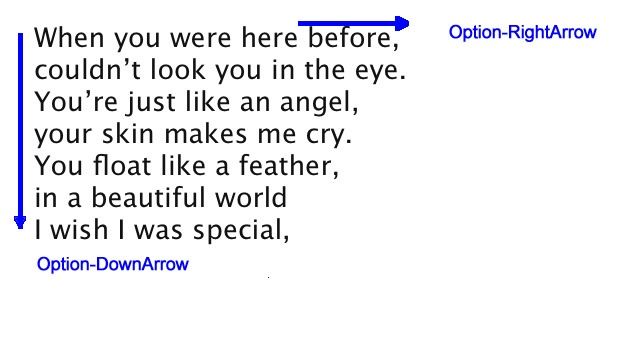
ไม่ว่าคุณจะอยู่ใน Pages หรือ Keynote มีวิธีการนำทางที่เกี่ยวข้องกับตัวเลือกหลายวิธีในเอกสารของคุณ กดปุ่ม Option และปุ่มลูกศร (ซ้ายหรือขวา) แล้วคุณจะสามารถนำทางทีละคำ แทนที่จะใช้ทีละอักขระ ทำให้ย้ายไปยังคำที่คุณต้องการแก้ไขได้เร็วกว่ามาก ต้องการกระโดดขึ้นหรือลงย่อหน้า? กดปุ่ม Option และลูกศรขึ้นหรือลงเพื่อทำสิ่งนั้น ผ่านรายงานนั้นเพื่อแบ่งเจ้านายของคุณ
ใน Numbers ปุ่ม Option จะทำให้การนำทางเร็วขึ้นเช่นกัน หากคุณเพิ่มปุ่มดังกล่าวลงในปุ่ม Page Up หรือ Page Down บนคีย์บอร์ดของคุณ Option-Page Up จะเลื่อนไปทางซ้ายหนึ่งหน้าจอ ขณะที่ Option-Page Down จะเลื่อนไปทางขวาหนึ่งหน้าจอ หากไม่มีปุ่มตัวเลือก คุณเพียงแค่เลื่อนหน้าขึ้นหรือลงตามนั้น
การจัดรูปแบบข้อความ

หากคุณใช้สไตล์ใน iWork (และควรเป็น) คุณสามารถคัดลอกลักษณะย่อหน้าด้วยปุ่ม Option-Command-C แป้นพิมพ์ลัดและรูปแบบของตัวละครโดยการเพิ่ม shift ดังนั้น Option-Shift-Command-C. ในการวางรูปแบบไปยังอักขระอื่น (หรือคำ) หรือย่อหน้า ให้ปรับปรุงคำสั่ง Paste ปกติ (Command-V) ด้วย Option-Command-V เพื่อวางลักษณะอักขระหรือย่อหน้านั้นลงในข้อความอื่นที่เลือก
ตัวเลือกวัตถุ
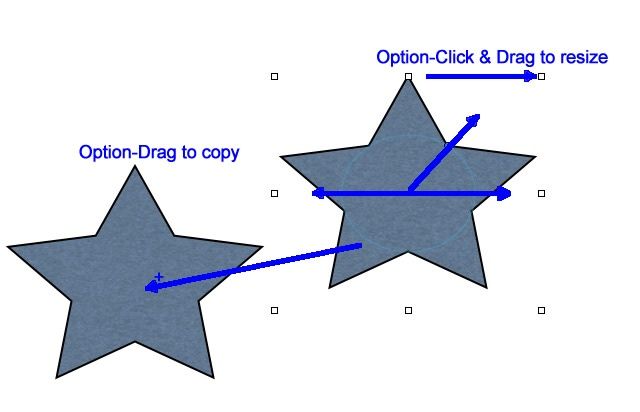
ไม่ว่าคุณจะวาดกราฟิกแบบเวกเตอร์ใน Pages หรือ Keynote หรือยุ่งเกี่ยวกับแผนภูมิใน Numbers ปุ่ม Option สามารถปลดปล่อยพลังให้กับคุณได้เมื่อพูดถึงวัตถุ ในการทำสำเนาวัตถุในเอกสาร iWork ให้กดปุ่ม Option ค้างไว้ก่อนที่คุณจะคลิกที่วัตถุนั้น เคอร์เซอร์ของเมาส์จะแสดงเครื่องหมาย + เล็กน้อย และคุณจะสร้างสำเนาของวัตถุนั้นเมื่อคุณลากออกจากต้นฉบับ
ในการปรับขนาดวัตถุจากตรงกลาง แทนที่จะปรับขนาดของขอบจับด้านข้างที่คุณกำลังใช้ ให้กดปุ่ม Option ค้างไว้เมื่อคุณคลิกและลากที่จับสำหรับการปรับขนาด วัตถุจะขยายหรือเล็กลงทุกด้านเท่าๆ กัน
โดยใช้ Option-Shift-Command-B หรือ Option-Shift-Command-F แป้นพิมพ์ลัดเมื่อคุณทำงานกับออบเจ็กต์จะส่งออบเจ็กต์ที่เลือกกลับไปหรือส่งต่อเพียงชั้นเดียว หากไม่มีปุ่ม Option คุณจะส่งตัวดูดนั้นไปทางด้านหลังหรือด้านหน้า
ตัวเลือกประเด็นสำคัญ

การเล่นสไลด์โชว์ใน Keynote นั้นตรงไปตรงมา เพียงกดปุ่มเล่นในแถบเครื่องมือ อย่างไรก็ตาม หากคุณต้องการตั้งค่าให้เคลื่อนไหวโดยไม่ต้องใช้เมาส์ ให้กด Option-Command-P ปุ่มบนแป้นพิมพ์และจะเริ่มทำงาน หากคุณอยู่กลางสไลด์โชว์ แต่ต้องการเริ่มเล่นตั้งแต่ต้น ให้กดปุ่ม Option ค้างไว้เมื่อคุณคลิกปุ่มเล่น สไลด์โชว์ของคุณจะเล่นตั้งแต่เริ่มต้น

